
Vsebina
Ta članek je bil napisan s sodelovanjem naših urednikov in usposobljenih raziskovalcev, da bi zagotovili natančnost in popolnost vsebine.Skupina za upravljanje vsebine natančno preuči delo uredništva, da bi zagotovila, da je vsak izdelek v skladu z našimi visokimi standardi kakovosti.
Če Excel pogosto uporabljate, boste verjetno zaradi estetskih razlogov, včasih praktičnih, želeli združiti celice. To je mogoče, ne glede na uporabljeno platformo, Windows ali Mac.
faze
-
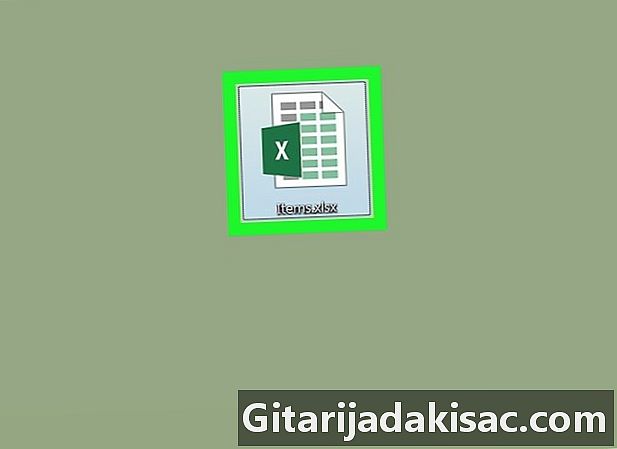
Odprite dokument Excel. Če želite to narediti, dvokliknite ikono vašega dokumenta Excel.- Če nimate pripravljenega dokumenta, zaženite Excelkliknite na Nov delovni zvezek in napolnite nekaj celic, da se združijo.
-
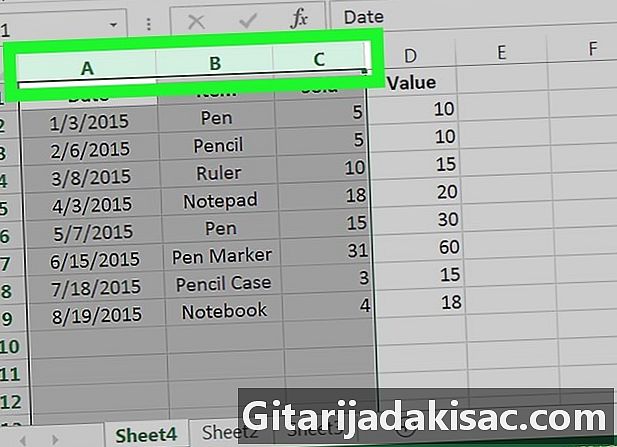
Izberite celice, ki jih želite združiti. Kliknite na celico in nato s pritiskom miške povlecite drsnik, da izberete ostale celice.- Torej, za izbiro celic A1 à C1, kliknite v celico A1, držite gumb miške in premaknite kazalec vodoravno na celico C1.
- Lahko se združijo samo sosednje celice. Ne morete izbrati celic A1 in C1, brez izbire celice B1 celice morajo biti sosednje, vodoravno ali navpično.
-

Kliknite na zavihek dobrodošli. Na zgornji levi strani okna je.Excel. Nato se pod tem zavihkom pojavi cela vrsta rubrik, vključno s tistim, ki se uporablja za fuzijo celic. -
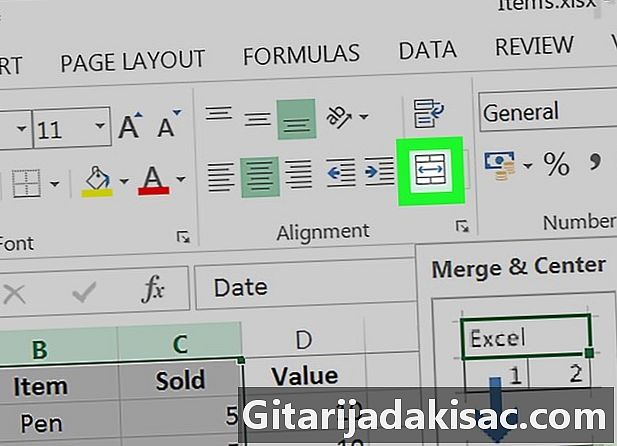
Kliknite na Spajanje in središče. Licone je v igri poravnava, tretji z leve strani. Vse izbrane celice so nato združene v eno in vsebina je centrirana.- Če ne želite vsebinsko usmerjene vsebine, kliknite puščico (▼) poleg Spajanje in središče, nato kliknite spajanje.
- Spoj celic se pogosto uporablja za označevanje naslova tabele.
- Vsebine združene celice ni mogoče spremeniti.